※当サイトはアフィリエイトプログラムによる収益を得ています。
HP Spectre x360 13の実機レビュー

【PR】【貸出機材提供:株式会社日本HP】
| CPU | Core i7-1065G7 Core i5-1035G4 |
|---|---|
| メモリ | 8GB / 16GB |
| ストレージ | PCIe SSD PCIe SSD + Optane |
| モニターサイズ | 13.3型 タッチ |
| モニター種類 | FHD IPS 低反射 4K 有機EL 低反射 |
| 質量 | 1.22kg ~ 1.25kg |
| バッテリー | FHD:約22時間 4K:約10時間 |
| LTE | 対応モデルあり |
| 価格[税別] | 13万円台~ |
HP Spectre x360 13は、多くの特徴を持った他とは一歩先を行く 2 in 1 PCです。
その中でも、最もユニークな点が、"色域変換機能"を持った広色域OLEDを選択できる点です。ワンクリックでsRGBやAdobe RGBなどの色域に変えることができます。
また、奥行きと横幅が短く、特にコンバーチブル型の2 in 1 PCとしては接地面積が非常に小さくコンパクトです。CPUにはグラフィック性能が強化されたIce Lakeを搭載し、LTEにも対応し、バッテリー容量も多く、ペンにも対応しています。
また、このように多機能なだけでなく、多面体のデザインに、ゴールドの側面が格好良く、豪華なデザインです。
他よりワンランク上の2 in 1 PCです。
レビュー機は、メーカーからの貸出機です。今回、試作機でのレビューであるため、実際の製品とはやや異なる部分もあります。
レビュー機の構成
Core i7-1065G7、16GBメモリ、1TB PCIe SSD、4K OLED、ポセイドンブルー
Core i7-1065G7、16GBメモリ、1TB PCIe SSD、FHD液晶、アッシュブラック、LTE
当サイト向け特別クーポンで安く購入可能
当サイト向けの特別クーポンを利用することで、日本HPパソコンを、通常よりも安く購入することが可能です(132,000円以上の製品が対象)。
目次
お忙しい方は、「HP Spectre x360 13の特徴」のみお読みください。
HP Spectre x360 13の特徴
HP Spectre x360 13は、非常に特徴の多い製品であるため、どこから紹介したらよいか迷いますが、最も筆者が驚いた点は、4Kディスプレイには"色域変換機能"を備えているという点です。ノートパソコンでこの機能を搭載した製品はほとんどありません。
sRGBモード、Adobe RGBモードなどが用意されており、Adobe RGB色域で作業したいクリエイターも、sRGB色域で作業したいクリエイターも、目的に合わせて色域をコントロールすることができます。
ノートパソコンで画像編集やRAW現像などのクリエイティブ作業をしたい方におすすめの製品です。
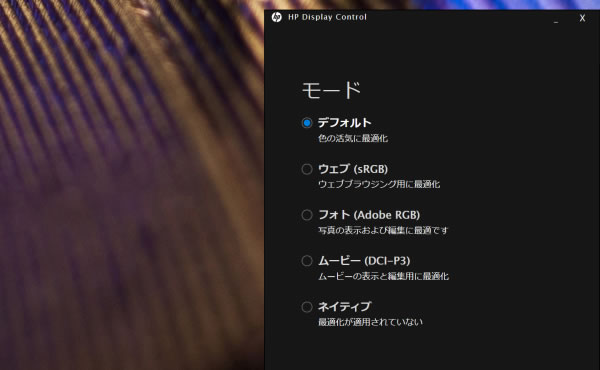
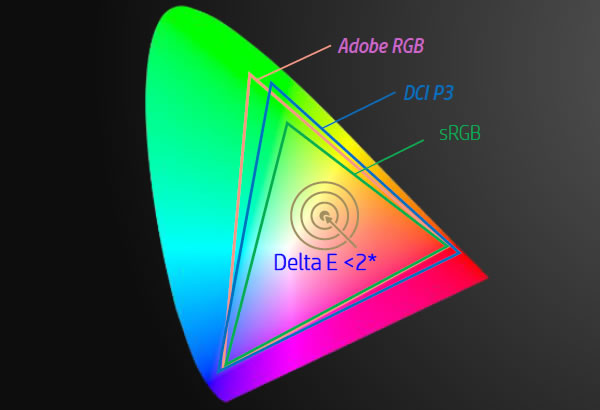

(あくまでイメージです)
4Kディスプレイには有機ELを採用
"色域変換機能"を搭載した4Kディスプレイは、有機ELを採用しています。有機ELは色が鮮やかに発色できる
という点に加え、黒を表示するときに発光素子が光らないため、引き締まった本物の黒を表現することが可能です。
ただし、有機ELには、長時間同じ画面を表示し続けると、焼き付きが起こるというデメリットがあります。そのため、本製品はダークモード(エクスプローラーなどの背景が黒いモード)に設定されています。
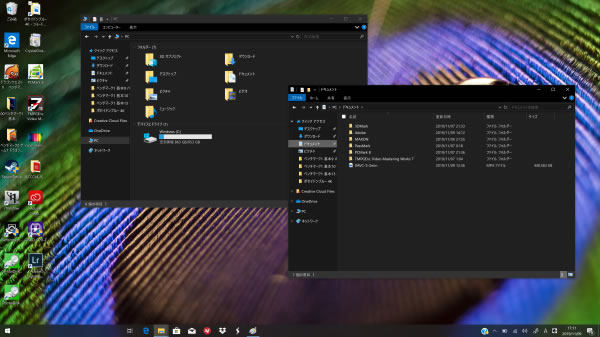
LTEモデルもあり
LTEに対応したノートPCは、ドコモ系のMVNO SIMだと安定しなかったり、au系のMVNO SIMだと安定しなかったりといったことがありますが、本製品は、筆者が試した限りでは、ドコモ系のSIMもau系のSIMも安定して使えていました。また、コネクテッド・モダンスタンバイ対応しており、スリープ中もLTE接続が切れないため、復帰後すぐにWeb閲覧などが可能で、メールもスリープ中に受信可能です。
さらに、無線LANについてはWiFi 6に対応しています。加えて、(利用シーンは少ないと思いますが)WiFiとLTEの同時接続も可能です。
なお、LTEモジュールは、XMM 7560 LTE-A Proでした。


多面体の豪華なデザイン
HP Spectre x360 13は、デザインにこだわったモバイルノートです。
アルミニウムのCNC削り出しボディで、エッジはゴールドになっており、さらにコーナーがカッティングされ多面体となっている点が特徴的です。
カラーは、アッシュブラックとポセイドンブルーがラインナップされていますが、メインカラーに合わせて、サイドやヒンジのカラーも微妙に異なります。




コンパクトなボディ
HP Spectre x360 13は、狭額ベゼルを採用し、PC本体の奥行と横幅が非常に狭くなっています。ラップトップ形状のXPS 13やZenbook 13には及ばないものの、コンバーチブル形状のPCとしてはかなり小さいボディです。

| 幅 | 奥行 | 高さ | ||
| Spectre x360 13 | コンバーチブル | 307 | 194.5 | 16.5-18.5 |
| New XPS 13(7390) | ラップトップ | 302 | 199 | 7.8-11.6 |
| ASUS ZenBook 13 UX333FA | ラップトップ | 302 | 189 | 16.9 |
| 富士通 LIFEBOOK WU2/C2 | ラップトップ | 309 | 212.5 | 15.5 |
| dynabook G(GZ) | ラップトップ | 308.8 | 211.6 | 17.9 |
2 in 1 PCなので、使えるシーンは豊富
HP Spectre x360 13は、コンバーチブル型の2 in 1 PCなので、下の写真のように変形でき、様々なシーンで活用することができます。

アクティブペンが付属
HP Spectre x360 13には、1024段階の筆圧検知に対応したSpectre アクティブペンが付属します。高い性能のペンではありませんが、簡単なスケッチや手書きメモには十分な性能のペンです。
非光沢液晶はペン先が摩耗しやすいですが、ARコーティングを施した本製品の液晶は摩耗しにくいというメリットもあります。
Microsoft Penプロトコル(MPP)を採用しているということで、試しにSurface Penを使ってみましたが、線を描くことができました。ただし、筆者が試した限りでは傾きを検知しませんでした。
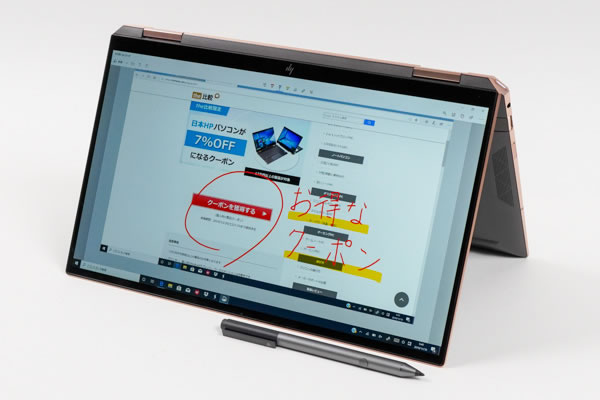
プライバシーモード(2020年2月頃発売予定)
2020年2月頃発売予定となっていますが、プライバシーモードを搭載したディスプレイも追加予定です。
プライバシーモードとは、ボタン操作で視野角をあえて狭くすることにより、斜めから画面を除かれないようにする機能です。この機能は従来からありましたが、従来製品は、白濁させることで視野角を狭くしていたため、正面から見てもやや画面が白っぽくなっていました。一方、新製品ではブラックフィルターデザインで、正面からでも見やすくなっているようです。
なお、事前の情報では、画面輝度が1000nitもあるそうです。
プライバシースイッチでWebカメラを物理的にOFFにできる
こちらも従来からある機能ですが、Webカメラからの覗き見を防止できるプライバシースイッチも搭載しています。下図のスイッチをオンにすると、カメラに通じる回路が物理的に切られて、Webカメラが使えなくなります。

各用途の快適度
HP Spectre x360 13の各用途の快適度は次のように考えます。もちろん、細かい用途や、ソフトによっても快適具合は変わってきますので、参考程度にご覧下さい。
| 用途 | 快適度 | コメント |
| Web閲覧 Office作業 |
◎ | スペックは十分で快適に作業できます。 |
|---|---|---|
| 動画鑑賞 | ◎ | スペックは十分で、ディスプレイも比較的色鮮やかで、スピーカー音も比較的良く、快適に動画を鑑賞できます。 |
| RAW現像 画像編集 |
◎ | 4Kディスプレイの場合、色域変換機能も搭載しているため、RAW現像、画像編集向きです。CPU性能は、HシリーズのCoreプロセッサーに比べると低いため、大量のRAWデータを一度に現像する場合は、やや時間がかかります。 |
| 動画編集 | △ | PowerDirectorなどの軽い個人向け動画編集ソフトを使うなら大丈夫ですが、本格的なソフトを使う場合、外部グラフィックスを搭載していないため、スペック不足です。 |
| ゲーム | △ | 外部グラフィックスが強化されたIris Plusを内蔵しているとは言え、PCゲームを本格的にするにはまだ性能不足です。ただ、軽めのPCゲームやブラウザゲームならできると思います。 |
ディスプレイのチェック
ディスプレイのチェックです。
FHD液晶
ほぼsRGBをカバーする色域で、一般ユーザーやWebクリエイターにおすすめです。最大輝度は、当サイトの計測で、409cd/m2と高いです。アンチリフレクションコーティングにより、反射がやや抑えられています。
- 色域
- RGB
発色特性 - 視野角
- 画素・
ギラつき - 映り込み
- フリッカー
色域は比較的広いです。当サイトの計測ではsRGBカバー率が98.5%、sRGB比が103.3%でした。
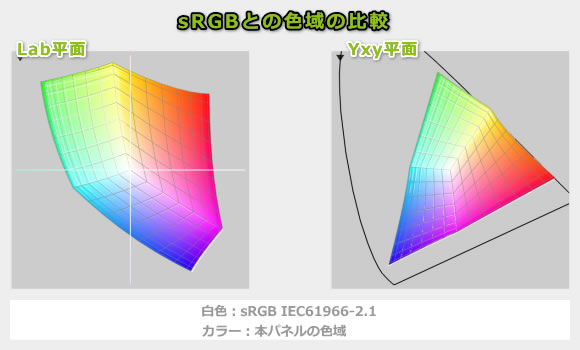
カラーマネージメントツールによるガンマ補正曲線は下図のようになっています。緑色の発色がやや強いことが分かりますが、そこまで気にはなりません。
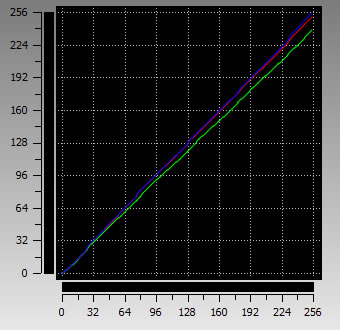
視野角は広いです。

画素形状です。ギラつきはありません。
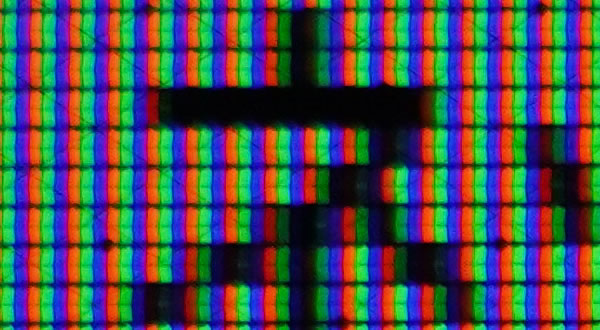
アンチリフレクションコーティングにより、反射が抑えられています。ただ、非光沢液晶よりは映り込みがあります。


正確な計測方法ではありませんが、今回確認した限りではフリッカーは感じませんでした。
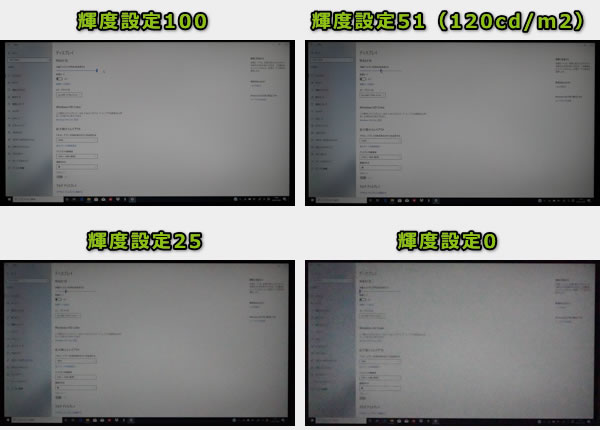
※カメラのシャッタースピードを1/2000秒にして撮影したときの画面
4K OLED
前述の通り、色鮮やかで、黒の締りがよく、非常に綺麗なディスプレイです。最大輝度は、当サイトの計測で、377cd/m2と比較的高いです。
- 色域
- RGB
発色特性 - 視野角
- 画素・
ギラつき - 映り込み
- フリッカー
色域は非常に広いです。当サイトの計測ではAdobe RGBカバー率が98.4%、Adobe RGB比が115.8%でした。前述の通り色域変換機能を搭載しているため、sRGBモードや、Adobe RGBモードなどへ色域を変換することが可能です。
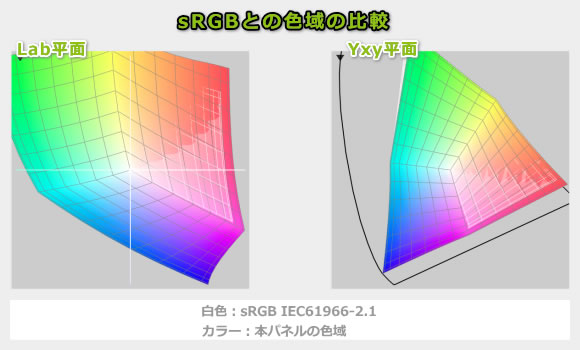
カラーマネージメントツールによるガンマ補正曲線は下図のようになっています。どの色も1:1の直線に近く、素直な発色であることが分かります。
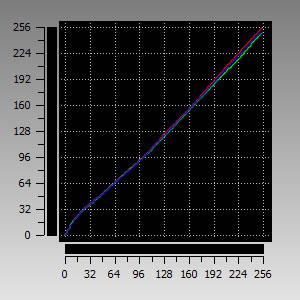
視野角は広いです。

画素形状です。ギラつきはありませんが、白色を表示すると電極線が視認でき、やや目立ちます。
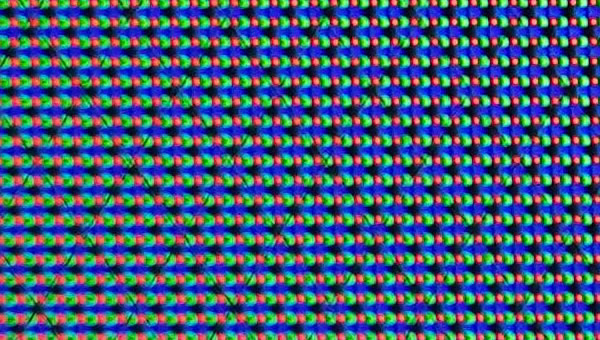
アンチリフレクションコーティングにより反射がやや抑えられています。ただ、どちらかと言うと光沢寄りです。

フリッカーを感じます。多くの方は気にならないと思いますが、目が疲れやすいと感じる方もいると思います。
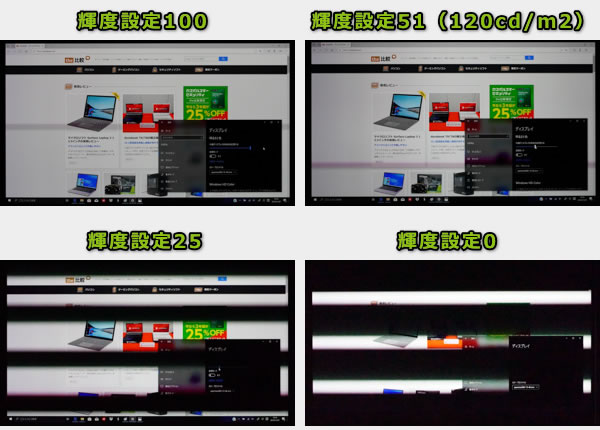
※カメラのシャッタースピードを1/2000秒にして撮影したときの画面
キーボードおよびタッチパッドのチェック
キーボードとタッチパッドのチェックです。
一般的なキーピッチとキーストロークで、普通の押しやすさです。Enterキーが端にない点がきになると思いますが、Enterキーは十分な横幅があり、タイプミスすることは少なかったです。


キーボードにはバックライトも付いており、暗い場所でもタイピングなどがしやすいです。

パフォーマンスのチェック
パフォーマンスのチェックです。
CPU
CPUは、第10世代Coreプロセッサー(Ice Lake)を搭載しています。ただ、他のPCで計測したときよりも、ベンチマークスコアがやや低めでした。なお、メモリはデュアルチャンネルの16GBなので、メモリのせいというわけではなさそうです。
~ CINEBENCH R20 ~
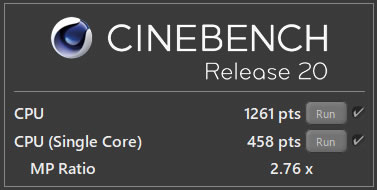
※[レビュー機で計測]と書かれたCPU以外は、他のPCで計測した代表値です
グラフィックス
Intel Iris Plusのグラフィックスを搭載しており、Intel UHD グラフィックスよりも高いベンチマークスコアになっています。ただ、こちらもやや低めのスコアでした。
~ 3DMark Night Raid - Graphics score ~
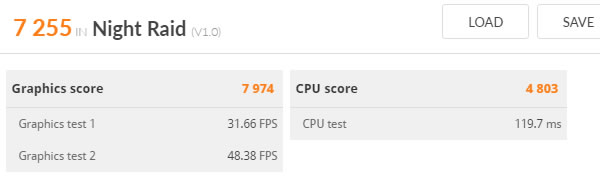
※[レビュー機で計測]と書かれたグラフィックス以外は、他のPCで計測した代表値です
ストレージ
ストレージは、PCIe SSD、またはPCIe SSD + Optaneメモリー H10を搭載しています。
なお、今回は試作機であることから、ラインナップにはないSSDを搭載しているため、ベンチマークは計測していません。
なお、「PCIe SSDに、Optaneメモリーを搭載して意味あるの?」と思われるかもしれませんが、下の動画の通り、ピュアSSDよりも、PCIe SSD + Optaneメモリー H10のほうが、Excel、PhotoShop、Premiere Proの起動が大分速くなっています。ただ、負荷によっては、ピュアSSDのほうが速い場合もあるみたいです。
実際のソフトで計測した処理時間
次に、実際のソフトウェアで計測した各種処理時間を掲載します。
Premiere Proの書き出し時間は、Intel UHD 620の約60%の時間で完了しました。ただし、外部グラフィックスを搭載したノートPCと比べると遅いです。
※ グラフィックスは全てノートPC用
x265によるエンコードは、CPUクロックが上がったり下がったりしており安定せず、速度もそれほど速くありませんでした。QSVによるエンコードは、Irius Plusを搭載しているため比較的速かったですが、同じCPUを搭載した他のPCよりは遅かったです。
| Core i7-1065G7 | |
| x265でエンコード (※1) | 31分59秒 |
| NVENCでエンコード (※2) | ― |
| QSVでエンコード (※3) | 2分5秒 |
※1 "4K"や"8K"にも対応したx264の後継のエンコーダー。エンコードは遅いが画質が綺麗
※2 NVIDIAのKeplerコア以降のGPUに搭載されるハードウェアエンコーダー
※3 CPU内蔵のハードウェアエンコーダー
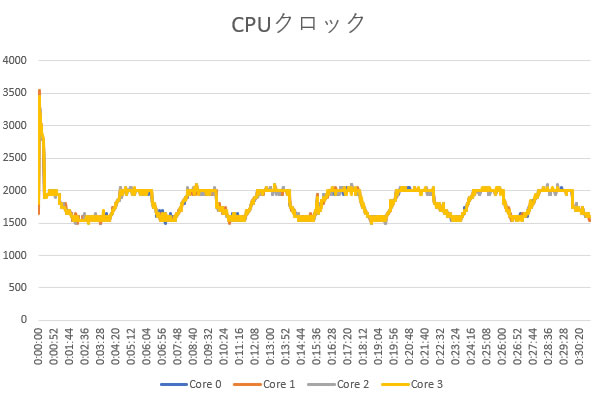
カードリーダー/ライターのチェック
内蔵カードリーダー/ライターのチェックです。
micro SDカードのみ対応しています。挿入後、わずかに出っ張りがありますが、カバンの中に入れておいて、押されて出てくることはあまりないと思います。

SDカードリーダー/ライターの速度は速いです。
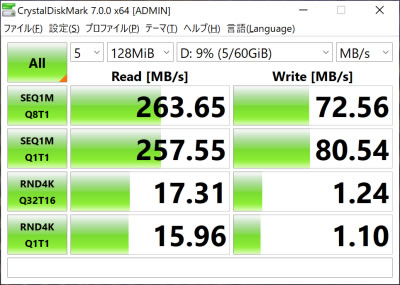
USB Type-C 充電器 / ドックの動作テスト
USB Type-CポートはThunderbolt 3対応で、USB PDやDP出力にも対応しています。
また、当サイトで試した限りでは18WのPD充電器は無理でしたが、48Wの充電器では充電できました。
なお、純正品以外の機器で充電し故障しても、当サイトでは責任を負えませんのでご注意下さい。
| 充電できるか? | 外部モニター / 有線LANの拡張 |
||
| ドック | ThinkPad USB Type-C ドック | 〇 | 〇 |
| ThinkPad Thunderbolt 3 ドック | 〇 | 〇 | |
| PD充電器 ※1 |
ZHOULX 充電器(65W) | 〇 | ― |
| AUKEY 充電器(46W) | 〇 | ― | |
| cheero 充電器(18W) | × | ― | |
| 5V充電器 ※2 |
ANKER 充電器(5V/2.4A) | × | ― |
| AUKEY 充電器(5V/2.4A) | × | ― | |
| その他 | USB C-DPケーブルで外部モニター接続 | ― | 〇 |
※2 スマホやタブレット向けの5Vの充電器
質量のチェック
質量は、メーカー仕様表では、有機ELを搭載したモデルがやや軽くなっており約1.22kg、LTEを搭載したモデルはやや重くなっており約1.25kg、それ以外は約1.24kgとなっています。
当サイトで計測した質量は、次の通りで、大体仕様通りです。
| FHD/LTEモデル | 4Kモデル | |
| PC本体 | 1.256kg | 1.211kg |
| ACアダプター(+電源ケーブル) | 285g | |
バッテリー駆動時間のチェック
バッテリー容量は、当サイトで確認したところ、約60Whでした。多い容量です。
バッテリー駆動時間は次のようになっています。Ice LakeのCPUのためか、思ったほど駆動時間は伸びませんでしたが、それでも一般的なモバイルノート以上のバッテリー駆動時間はあります。
| FHDモデル | 4Kモデル | |
| (1) MobileMark 2014 | 約22時間 | 約10時間 |
| (2) PCMark 10 Modern Office | ― | ― |
| (3) 動画再生時 | 9時間42分 | 6時間44分 |
| (4) PCMark 8 Work | 5時間52分 | 4時間21分 |
(1) メーカー公表値
(2) 文書作成、ブラウジング、ビデオ会議といった事務作業。アイドル時も多く軽めの処理
(3) ローカルディスクに保存した動画(解像度:720x480)を連続再生
(4) ブラウザでのショッピング/画像閲覧、文書作成、表計算、ビデオチャット等。やや重めの作業
当サイトで計測した充電時間は次の通りです。普通の充電速度です。
以下、静音性、パーツの温度、表面温度、消費電力を計測していますが、搭載するパーツの種類によって結果は変わります。なお、今回はFHD液晶モデルで計測しています。
静音性のチェック
動作音(静音性)のチェック結果です。
全体的に低めの動作音です。

部屋を極力無音にしたときの騒音値:20.0dB
※無響室で測定したわけではないので、数値は不正確です
※CPU使用率およびGPU使用率は平均値です
左から1番目:アイドル時(何も操作していない状態)
左から2番目:動画再生時(解像度:720x480で実行)
左から3番目:Filmora 9 の動画編集ソフトでプレビュー再生
左から4番目:TMPGEnc Video Mastering Works でエンコードした時(x265)
参考までに、当サイトで使用している騒音計が表示する騒音値の目安を掲載します。

パーツの温度のチェック
各パーツの温度のチェック結果です。もし、あまりにも温度が高いと、パーツの寿命や動作の安定性に影響します。
デュアルファンを搭載しており、さらに新モデルでは、排熱設計を見直し、ヒートパイプを1本から3本へ増加、吸気口の開口率を29%から39%へアップ、排気口の高さを2.5mmから2.8mmへ増加しています。
温度は普通です。
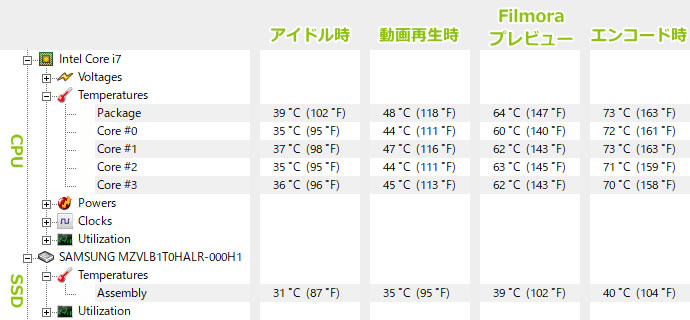
※PCの状態は「静音性のチェック」のときと同じです
エンコード時の温度の詳細
下図は、CPU使用率がほぼ100%になるエンコード時のCPU温度の詳細です。問題ない温度ではありますが、温度は上がったり下がったりを繰り返しており安定しません。
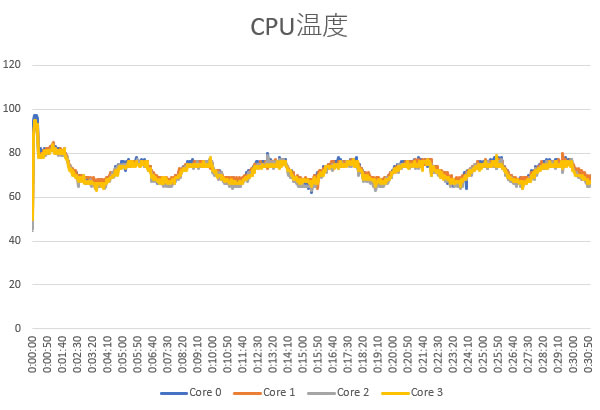
表面温度のチェック
本体の表面温度のチェック結果です。もし、表面温度が高すぎると、作業中に手のひらが熱くなり、不快になります。
裏面は熱くなる部分がありますが、キーボード面はそれほどでもなく快適に使えます。
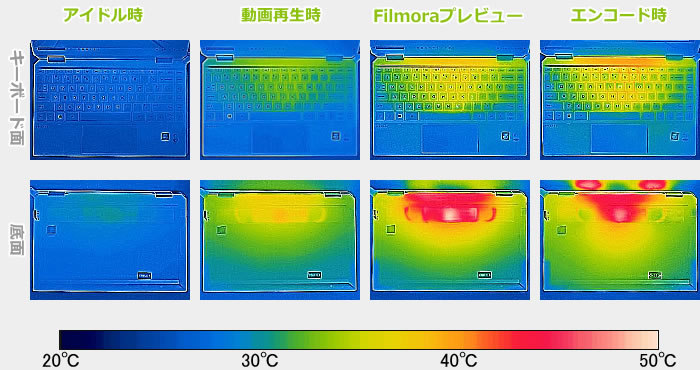
※PCの状態は「静音性のチェック」のときと同じです
消費電力のチェック
消費電力のチェック結果です。数値は変動しますが、確認できた最も高い数値を掲載しています。
やや低めの消費電力です。

※PCの状態は「静音性のチェック」のときと同じです
※確認できた中で、最も高い消費電力を掲載しています
外観のチェック
HP Spectre x360 13の外観写真を掲載します。
本体カラーは、アッシュブラックとポセイドンブルーの2色です。どちらも高級感のあるデザインです。輝きのあるPCですが、嫌みがなくビジネスPCとして使用しても違和感がありません。


正面画像です。

天板です。

2W×2の高出力スピーカーを搭載しています。ノートPC基準で点数をつけると、10点満点で6~7点の音質です(普通が5点で、筆者の独断の評価です)。

電源ケーブルは、PCのコーナー部分に接続します。

ヒンジが360度回転することで、下図のような形状にすることも可能です。しかも、どの形状でも、サイドのゴールドが輝いてエレガントです。



底面です。2つのファンで吸気を行います。

狭額ベゼルを採用していますが、小型のIRカメラを搭載することで顔認証に対応しています。

指紋認証も可能です。

HP Spectre x360 13のインターフェイスは、フルサイズのUSBと、USB 3.1 Type-Cを2ポート、micro SDカードスロットを備えています。


ACアダプターの画像です。コネクタはUSB Type-Cで、容量は65Wです。

まとめ
HP Spectre x360 13は、他よりもワンランク上の高級 2 in 1 PCです。
他より優れている点としては、色域変換機能を搭載した4K有機ELを選択できる点です。Adobe RGB色域で使いたいフォトグラファーやsRGB色域で使いたいWebクリエイター、一般ユーザーまで満足できるディスプレイであると思います。
また、LTEにも対応し、ペンも使え、コンパクトであるため、色々な場所で、色々なシーンで使える製品です。
機能が優れているだけでなく、デザインも秀逸で、どこで使っても恥ずかしくなく、むしろ自慢できるPCです。
大きな欠点はなく、むしろ細かい点も他より優れている箇所がたくさんありますが、強いて言えば、質量が約1.22kg~と、最新PCとしてはそれほど軽くないです。ただ、重いわけでもないので、普通に持ち運んで使えると思います。
当サイト向け特別クーポンで安く購入可能
当サイト向けの特別クーポンを利用することで、日本HPパソコンを、通常よりも安く購入することが可能です(132,000円以上の製品が対象)。

1975年生まれ。電子・情報系の大学院を修了。
2000年にシステムインテグレーターの企業へ就職し、主にサーバーの設計・構築を担当。2006年に「the比較」のサイトを立ち上げて運営を開始し、2010年に独立。
毎年、50台前後のパソコンを購入して検証。メーカーさんからお借りしているパソコンを合わせると、毎年合計約150台のパソコンの実機をテストしレビュー記事を執筆。
関連ページ

HPのパソコンの一覧ページ。各シリーズの違いや、おすすめ製品の紹介。各製品のレビュー記事もあり。

モバイルノートパソコンの比較ページ。ThinkPadやレッツノートなどの人気の製品や、液晶サイズ別に製品を掲載しています。




